Как БЕСПЛАТНО получить Apple Music на Mac [Полное руководство 2025 года]
Не у всех есть гаджет iOS. В конце концов, устройства iOS с каждым годом становятся все дороже и дороже. Вот почему это понятно, если вы в основном используете Mac для всего, что делаете.
К сожалению, есть недоразумение, что Apple Music можно использовать только на устройствах iOS. Обратите внимание, что это не так. Вы даже можете использовать приложение Apple Music на ПК или Android, поэтому нет причин, по которым Apple Music недоступна на Mac.
Проверьте разные способы на как получить Apple Music на Mac бесплатно. Начнем с того, что узнаем больше об Apple Music на Mac.
Содержание статьи Часть 1. Есть ли приложение Apple Music для Mac?Часть 2. Могу ли я слушать Apple Music в автономном режиме на Mac?Часть 3. Как получить Apple Music на Mac?Часть 4. Резюме
Часть 1. Есть ли приложение Apple Music для Mac?
Люди часто задают этот вопрос, но ответ на него всегда будет положительным. Для Mac есть приложение Apple Music. Фактически, Mac всегда использовал Apple Music в качестве музыкального приложения по умолчанию. В конце концов, Mac - это тоже продукт Apple. Однако так было не всегда.
Apple Music была выпущена в 2015 году. Тогда вам еще нужно было установить Apple Music на Mac, прежде чем вы сможете ее использовать. Но через несколько лет оно превратилось в встроенное приложение.
В любом случае, есть много других устройств, поддерживающих Apple Music, например:
- устройства ОС IOS
- Mac
- Apple TV
- Apple Watch
- Android
- HomePod
- PC
Тем не менее, одна вещь, которую вам нужно знать, прежде чем вы узнаете, как получить Apple Music на Mac, - это то, что у вас должна быть последняя версия iTunes. Обычно на всех компьютерах Mac уже есть iTunes, но он может не обновляться. Обязательно обновляйте регулярно, чтобы вы могли использовать приложение Apple Music.

Если вы не являетесь подписчиком, нет никакой гарантии, что вы будете использовать приложение Apple Music на Mac, даже если оно установлено. Но вы также можете подписаться на бесплатную пробную версию, если хотите.
Это приложение Apple Music предлагает различные услуги, такие как следующие:
- Слушайте любую музыку в Интернете
- Доступ к эксклюзивным релизам художников
- Рекомендации, которые различаются в зависимости от ваших интересов
- Интернет-радиостанции
Есть несколько способов получить Apple Music на вашем Mac. Во-первых, вы можете получить подписку на Apple Music. Это даст вам доступ к музыке на ограниченное время.
Вы также можете приобрести песни по отдельности. Это даст вам доступ к этой конкретной песне на неопределенный срок. После этого вы сможете использовать его для всего. Добавьте его в ремикс, используйте для редактирования аудио или просто поделитесь с друзьями.
Часть 2. Могу ли я слушать Apple Music в автономном режиме на Mac?
Это еще один вопрос, который, возможно, крутится у вас в голове в данный момент. Теперь ответом на этот вопрос может быть да или нет. Да, если у вас есть подписка на Apple Music, и нет, если ее нет. Будучи подписчиком Apple Music, вы можете скачивать песни.
Загружая песни, вы практически запрашиваете их доступность для офлайн-прослушивания в приложении Apple Music. Так почему мне нужно платить за подписку на Apple Music?
К сожалению, бесплатные пользователи не имеют права скачивать песни. Вы можете слушать их, только если вы подключены к Интернету. Если вы являетесь подписчиком, вы также можете делать другие вещи:
- Выберите песни, которые хотите добавить в свои загрузки Apple Music
- Создайте библиотеку, в которой вы можете хранить свои любимые песни
- Добавьте много песен в свою медиатеку, чтобы иметь к ним доступ на других устройствах.
- Ознакомьтесь с рекомендациями, подобранными в соответствии с вашими интересами
- Узнайте, что слушают другие подписчики
- Слушайте радиостанции, доступные в Apple Music
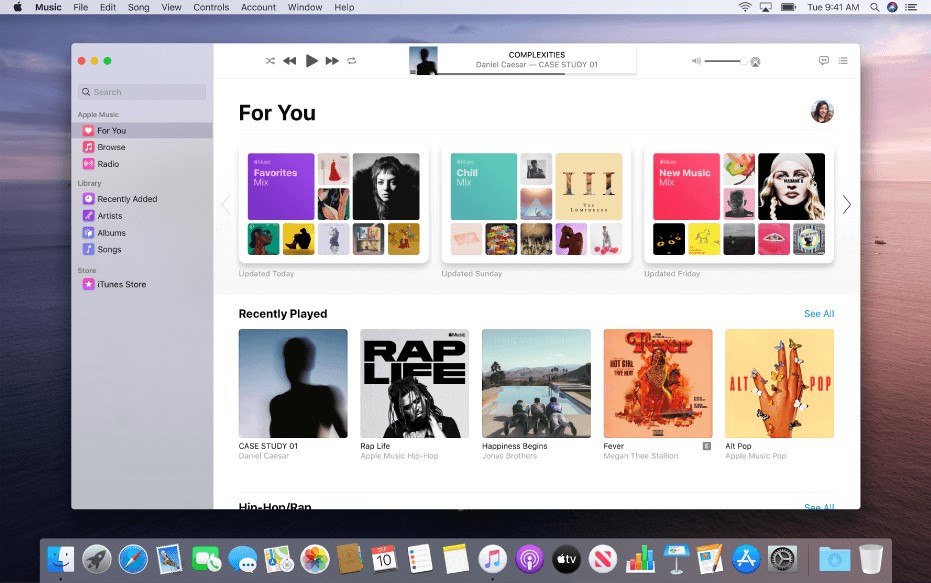
Теперь, если вы начинаете испытывать такие проблемы, как Apple Music, не работающая на Mac, вероятно, это связано с тем, что ваша подписка закончилась. Как только он закончится, вы не сможете делать это снова.
Если вы хотите узнать, как войти в Apple Music на Mac, это довольно просто. Просто откройте приложение «Музыка», перейдите в «Учетная запись» и выберите «Присоединиться к Apple Music».
Поскольку вы уже много знаете об Apple Music, давайте узнаем, как установить Apple Music на MacBook.
Часть 3. Как получить Apple Music на Mac?
Есть несколько способов установить приложение Apple Music на ваш Mac. В этом руководстве я упомяну только два, но это наиболее рекомендуемые методы. Начнем с официального метода.
Метод 1. Войдите в Apple Music на Mac и загрузите библиотеку на мой Mac.
Этот метод в основном предполагает использование подписки Apple Music. Поэтому, если вы не являетесь подписчиком, я предлагаю перейти к следующему способу. Если да, то оставайся здесь.
Для этого метода вам понадобится несколько вещей:
- Последняя версия вашего устройства Mac
- Подписка на Apple Music или iTunes Match
- Apple ID, имеющий подписку
- Стабильное интернет соединение
Обратите внимание, что Apple Music доступна только в определенных странах и регионах. Если вы не можете найти Apple Music даже после того, как потратили на это много времени, ваша страна может не быть включена в их список.
В любом случае, давайте начнем с шагов о том, как получить Apple Music на MacBook:
- На компьютере Mac откройте приложение Apple Music по умолчанию.
- Теперь в верхней части экрана, которая должна быть строкой меню, выберите «Музыка», затем нажмите «Настройки».
- Откроется окно настроек. Просто перейдите на вкладку «Общие».
- Вы увидите Синхронизировать библиотеку вариант здесь. Просто установите флажок, соответствующий этой опции.
- Нажмите на OK
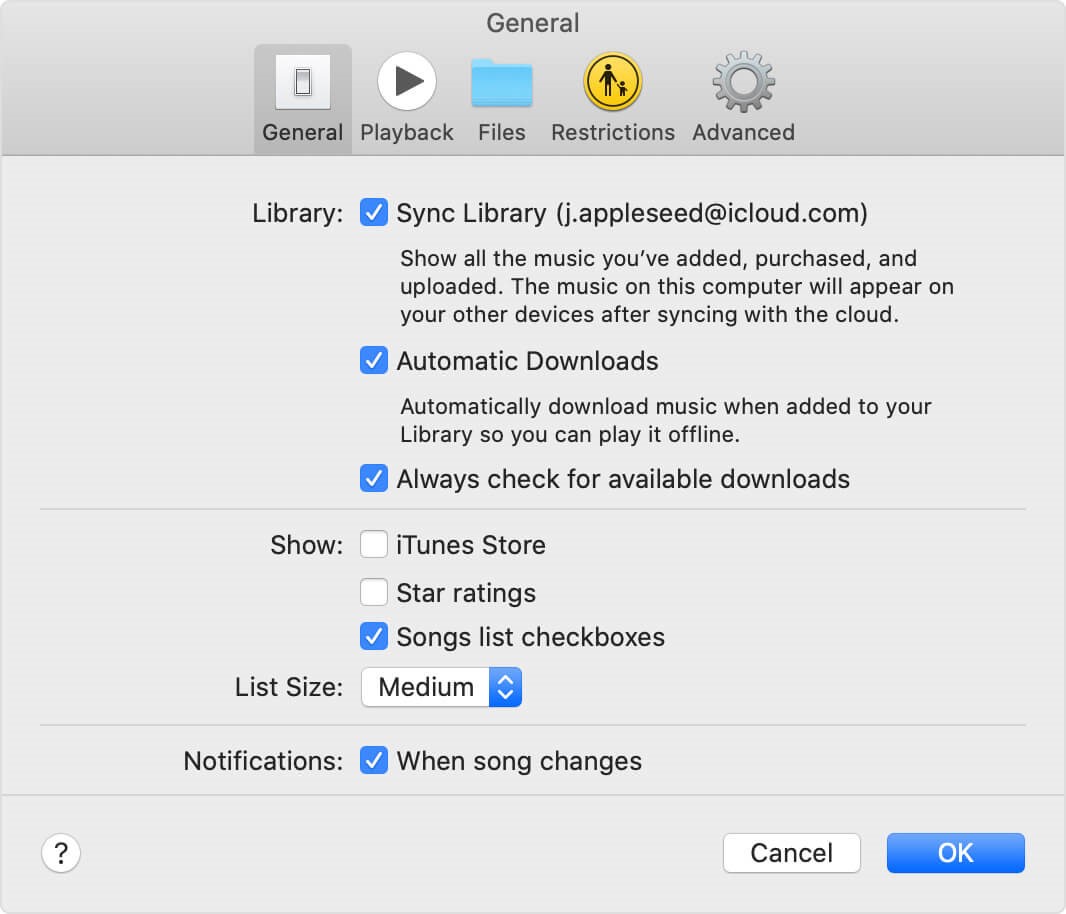
Это синхронизирует все песни, которые есть в вашей медиатеке Apple Music, с приложением iTunes, которое затем сделает их доступными. Как только это будет сделано, вы сможете загрузить свою библиотеку, выполнив следующие действия:
- Тем не менее, в приложении Apple Music найдите песни, которые хотите загрузить.
- Выберите песню и нажмите кнопку «Добавить», представленную значком «плюс» (+). Это добавит песню в вашу библиотеку.
- Теперь все, что вам нужно сделать, это перейти в библиотеку и выбрать песню, которую вы хотите скачать.
- После выбора нажмите «Загрузить» в верхней строке меню.
Это загрузит песню в вашу медиатеку. Вот как легко узнать, как получить Apple Music на Mac с помощью загрузок Apple Music. Теперь перейдем к следующему способу.
Метод 2. Получите Apple Music с помощью мощного программного обеспечения на Mac
После загрузки медиатеки на Mac через приложение Apple Music вам не о чем беспокоиться. Однако я должен упомянуть, что загруженные песни на самом деле не являются постоянными и исчезнут, если вы перестанете платить за членство, но есть решение.

TuneSolo Конвертер Apple Music - это инструмент, который поможет вам восстановить библиотеку Apple Music на Mac. Этот инструмент может загружать песни Apple Music, даже если вы не платите за членство. Ниже приведены другие особенности этой программы:
- Удаление DRM. DRM защита — это причина, по которой файлы Apple Music теряются при отмене подписки. С участием TuneSolo, Вы можете удалить DRM, позволяя передавать, делиться и делать с песнями все, что вы хотите.
- Автономное прослушивание. TuneSolo также позволяет наслаждайтесь песнями Apple Music которые вы скачали, не подключаясь к Интернету.
- Песни, которые вы загружаете, могут быть перенесены на такие устройства, как Android, iOS, Zune, PSP, Xbox и многие другие, благодаря максимальной совместимости.
- Быстрое преобразование. Коэффициент конверсии TuneSolo в 16 раз быстрее, чем скорость платформы Apple Music. Это также позволяет пользователям загружать несколько песен одновременно.
Теперь, когда вы знаете, насколько мощным TuneSolo Apple Music Converter, пришло время узнать, как вы можете использовать это чудесное программное обеспечение:
Шаг 1. Выберите Apple Music Files
Убедитесь, что на вашем компьютере есть iTunes в операционной системе. После проверки откройте TuneSolo Преобразователь на компьютере. На первом экране вы увидите список. Из этого списка выберите песни, которые вы хотите скачать.

Шаг 2. Установите настройки вывода
Прокрутите вниз, и вы увидите Настройки вывода прямо под списком. В этом разделе вы можете изменить такие настройки, как «Кодек», «Качество», «Формат» и другие свойства звука.

Шаг 3. Загрузите Apple Music на Mac
После изменения того, что нужно изменить, нажмите «Преобразовать». Это запустит процесс преобразования и загрузки. Вам просто нужно дождаться завершения этого процесса.
Наконечник: Перед открытием Apple Music Converter убедитесь, что Apple Music / iTunes закрыта. И во время преобразования песни не выполняйте никаких действий с Apple Music / iTunes.

Часть 4. Резюме
Учиться нелегко как получить Apple Music на Mac. В конце концов, Apple Music изначально была доступна только пользователям устройств iOS. Однако так уж получилось, что пользователям Mac была предоставлена привилегия доступа к приложению Apple Music.
К сожалению, получить доступ к Mac непросто. Вот почему я предложил предложение, которое позволит вам очень легко загружать песни Apple Music на Mac. Надеюсь, это руководство поможет вам в том, чего вы хотите достичь.